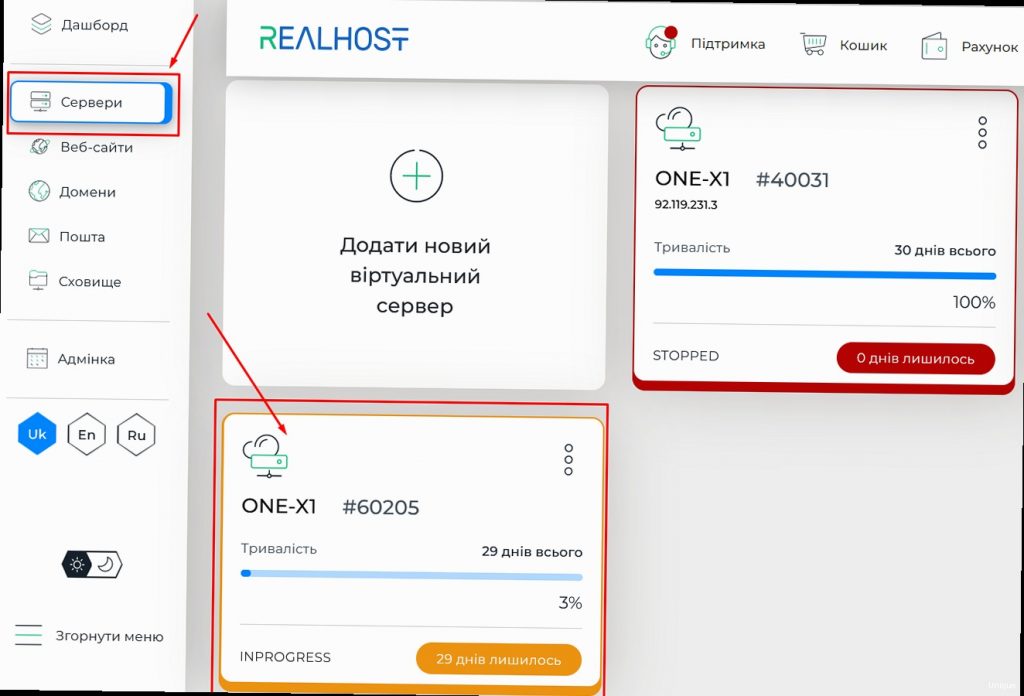Как переустановить операционную систему VPS?
Переустановка операционной системы на виртуальном частном сервере (VPS хостинг) – это важная процедура, необходимая в различных ситуациях: от устранения серьезных сбоев до подготовки сервера к новому проекту с чистой конфигурацией. Этот процесс может показаться сложным, но следуя пошаговой инструкции, вы сможете легко и безопасно переустановить ОС на вашем VPS. В этой статье мы подробно рассмотрим, как правильно выполнить переустановку операционной системы, какие существуют способы и что необходимо учитывать, чтобы избежать потери данных и обеспечить стабильную работу сервера после переустановки. Мы также рассмотрим типичные проблемы, возникающие в процессе, и методы их решения. Готовы начать?Содержание:
- Подготовка к переустановке
- Переустановка ОС через панель управления
- Переустановка ОС через консоль (VNC/SSH)
- После переустановки: первые шаги
- Решение типичных проблем
- Безопасность и оптимальная конфигурация
Подготовка к переустановке
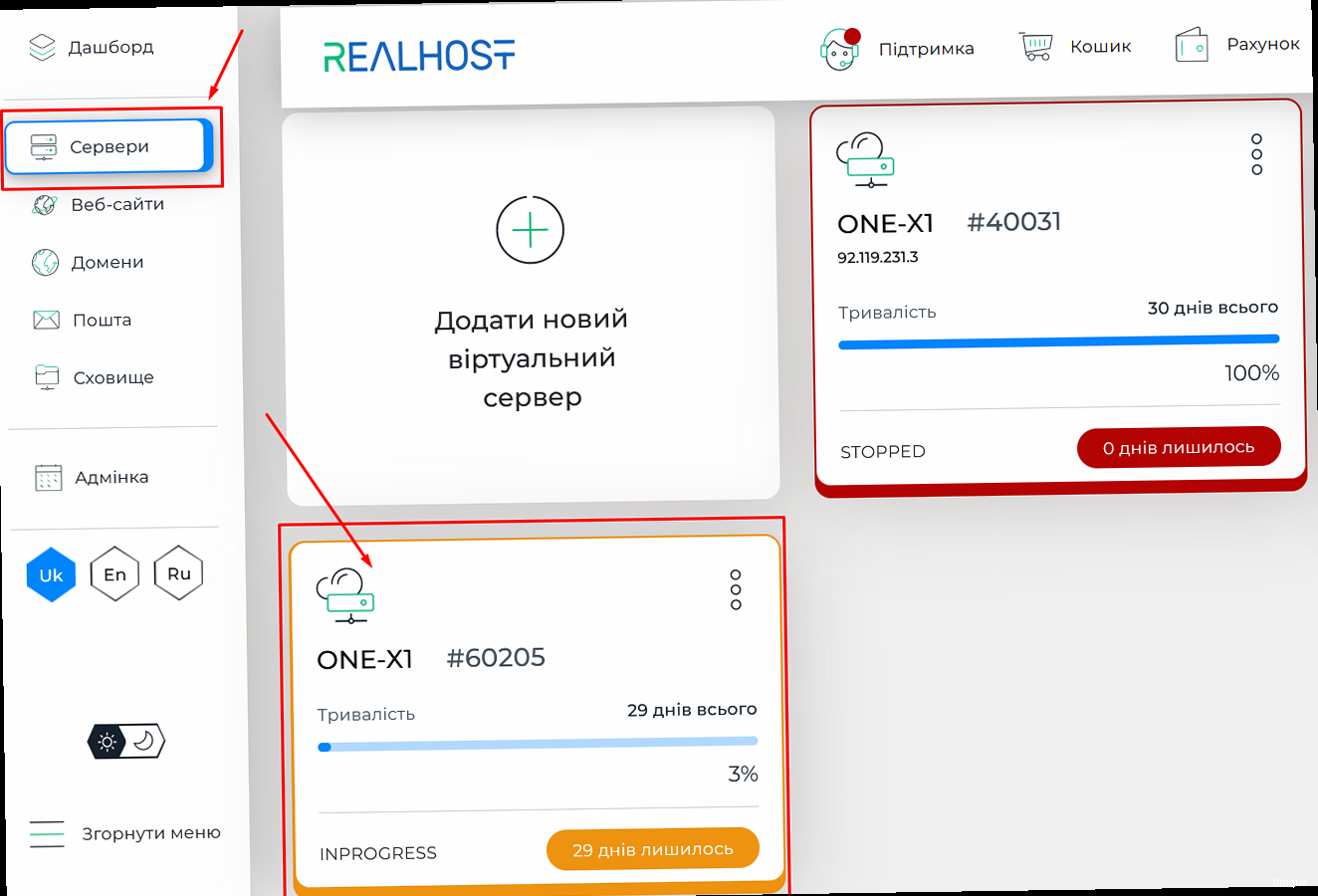
Прежде чем приступить к переустановке операционной системы на вашем VPS, крайне важно тщательно подготовиться, чтобы избежать потери данных и обеспечить плавный процесс. Этот этап включает в себя резервное копирование всех важных файлов, документирование текущей конфигурации сервера и понимание доступных методов переустановки. Пренебрежение этими шагами может привести к потере критически важных данных и длительному простою.
1. Резервное копирование данных:
Самый важный шаг – это создание резервной копии всех важных данных на вашем VPS. Это могут быть веб-сайты, базы данных, конфигурационные файлы, почтовые ящики и любые другие файлы, которые вы не хотите потерять. Существует несколько способов сделать это:
- Полное резервное копирование: Создание полного образа диска вашего VPS. Это можно сделать с помощью утилит, предоставляемых вашим хостинг-провайдером, или с помощью таких инструментов, как
ddилиrsync. - Выборочное резервное копирование: Копирование только тех файлов и баз данных, которые вам необходимы. Это более трудоемкий процесс, но он позволяет сэкономить место и время при восстановлении.
- Использование облачных сервисов: Загрузка резервных копий в облачные хранилища, такие как Amazon S3, Google Cloud Storage или Yandex.Disk. Это обеспечивает дополнительную безопасность ваших данных.
Пример команды для создания полного образа диска (требует достаточно места на диске или подключения внешнего хранилища):
dd if=/dev/vda of=/mnt/backup/vps_backup.img bs=4096 conv=sync,noerrorПример команды для выборочного резервного копирования веб-сайта и базы данных MySQL:
tar -czvf /mnt/backup/website_backup.tar.gz /var/www/html/
mysqldump -u root -p ваша_пароль ваша_база_данных > /mnt/backup/database_backup.sql
2. Документирование конфигурации сервера:
Перед переустановкой ОС необходимо задокументировать текущую конфигурацию вашего сервера. Это поможет вам быстро восстановить прежние настройки после переустановки. Важно записать следующую информацию:
- Настройки сети: IP-адрес, маска подсети, шлюз по умолчанию, DNS-серверы.
- Конфигурация веб-сервера: (например, Apache или Nginx) — виртуальные хосты, SSL-сертификаты, правила перенаправления.
- Конфигурация баз данных: версии, пользователи, пароли, настройки.
- Установленное программное обеспечение: список установленных пакетов, версии.
- Пользователи и группы: имена пользователей, пароли, группы.
- Cron jobs: запланированные задачи.
Пример файла конфигурации Nginx (/etc/nginx/nginx.conf):
user www-data;
worker_processes auto;
pid /run/nginx.pid;
include /etc/nginx/modules-enabled/*.conf;
events {
worker_connections 768;
}
http {
include /etc/nginx/mime.types;
default_type application/octet-stream;
sendfile on;
keepalive_timeout 65;
gzip on;
gzip_disable "msie6";
include /etc/nginx/conf.d/*.conf;
include /etc/nginx/sites-enabled/*;
}
Пример команды для просмотра установленных пакетов (Debian/Ubuntu):
dpkg --get-selections | grep -v deinstall
3. Выбор метода переустановки:
Существует несколько способов переустановки ОС на VPS, в зависимости от вашего хостинг-провайдера и ваших предпочтений:
- Через панель управления: Большинство хостинг-провайдеров предоставляют веб-интерфейс для переустановки ОС. Это самый простой и быстрый способ.
- Через консоль (VNC/SSH): Некоторые провайдеры предоставляют доступ к консоли вашего VPS, что позволяет установить ОС с ISO-образа. Это более сложный, но более гибкий способ.
- Автоматизированные скрипты: Некоторые пользователи создают собственные скрипты для автоматизации процесса переустановки.
Убедитесь, что вы знаете, какой метод доступен вам и что он подразумевает. Проверьте документацию вашего хостинг-провайдера, чтобы узнать подробности.
4. Проверка доступности необходимых ресурсов:
Убедитесь, что у вас есть доступ к панели управления VPS, консоли (VNC/SSH) или любому другому инструменту, который вам потребуется для переустановки. Проверьте свои учетные данные и убедитесь, что они работают.
Подготовка – это ключ к успешной переустановке операционной системы. Уделите достаточно времени резервному копированию данных и документированию конфигурации, чтобы избежать неприятных сюрпризов.
«Резервное копирование – это не роскошь, а необходимость. Лучше перестраховаться, чем потом сожалеть.»
— Дмитрий Иванов, Системный администратор с 15-летним стажем
Переустановка ОС через панель управления
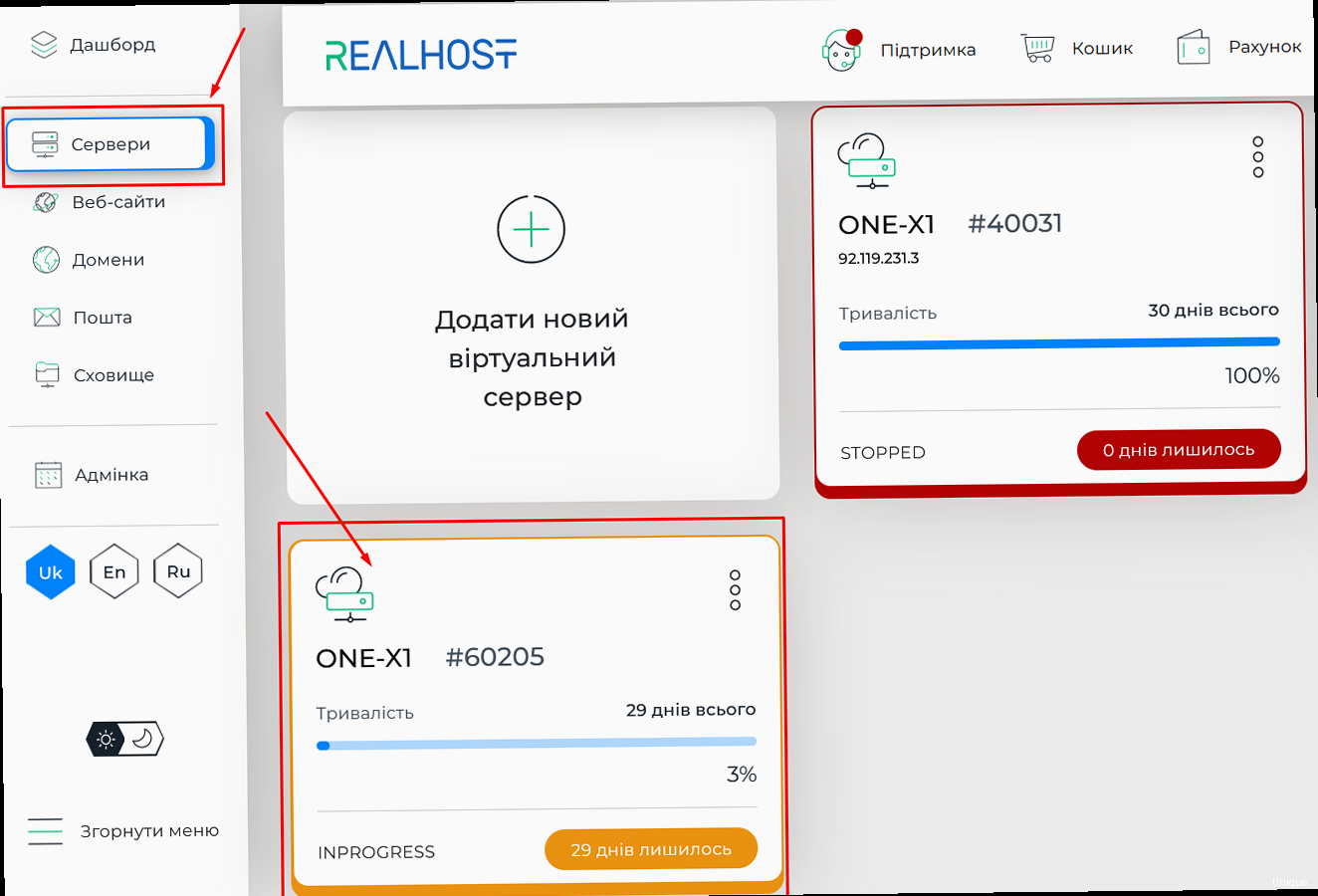
Переустановка операционной системы через панель управления, предоставляемую вашим хостинг-провайдером, – это самый простой и быстрый способ выполнить эту задачу. Большинство хостинг-провайдеров, такие как DigitalOcean, Vultr, Linode, и другие, предлагают удобные веб-интерфейсы, которые позволяют переустановить ОС всего в несколько кликов. Рассмотрим этот процесс подробнее.
1. Вход в панель управления:
Первым шагом является вход в панель управления вашим VPS. Обычно для этого требуется ввести ваш логин и пароль на веб-сайте хостинг-провайдера.
2. Поиск опции «Переустановка ОС» или «Reinstall OS»:
После входа в панель управления найдите опцию, которая позволяет переустановить операционную систему. Название этой опции может отличаться в зависимости от вашего хостинг-провайдера, но обычно это что-то вроде «Reinstall OS», «Redeploy», «Rebuild», или «Reset». Обычно она находится в разделе управления сервером или настройками.
3. Выбор операционной системы:
После выбора опции переустановки ОС вам будет предложено выбрать новую операционную систему. Обычно предоставляется список доступных дистрибутивов Linux (например, Ubuntu, Debian, CentOS, Fedora) и, возможно, Windows Server. Выберите ту операционную систему, которую вы хотите установить. Учтите, что выбор более новой версии ОС может потребовать больше ресурсов от VPS.
4. Подтверждение и запуск процесса переустановки:
После выбора операционной системы вам будет предложено подтвердить свой выбор. Внимательно прочитайте предупреждения, которые могут быть отображены, особенно те, которые касаются потери данных. Если вы уверены, что сделали резервную копию всех важных данных, подтвердите переустановку. Процесс переустановки может занять от нескольких минут до часа, в зависимости от скорости сети и размера образа операционной системы.
5. Ожидание завершения переустановки:
Во время переустановки не закрывайте окно браузера и не прерывайте процесс. После завершения переустановки вы получите уведомление. Некоторые панели управления отображают прогресс переустановки в реальном времени.
Пример: Переустановка ОС в DigitalOcean:
- Войдите в панель управления DigitalOcean.
- Выберите ваш VPS (Droplet).
- Перейдите в раздел «Settings».
- Выберите вкладку «Recovery».
- Нажмите кнопку «Rebuild».
- Выберите операционную систему и версию.
- Подтвердите переустановку, введя название вашего Droplet.
- Дождитесь завершения процесса.
Пример: Переустановка ОС в Vultr:
- Войдите в панель управления Vultr.
- Выберите ваш VPS (Instance).
- Перейдите в раздел «Operating System».
- Нажмите кнопку «Change Operating System».
- Выберите операционную систему и версию.
- Подтвердите переустановку.
- Дождитесь завершения процесса.
Важные моменты:
- Потеря данных: Переустановка операционной системы удалит все данные с вашего VPS. Убедитесь, что вы сделали резервную копию всех важных файлов.
- Время переустановки: Процесс переустановки может занять некоторое время. Не прерывайте его.
- Автоматическая настройка: Некоторые хостинг-провайдеры предлагают автоматическую настройку сервера после переустановки. Например, установка панели управления (cPanel, Plesk) или базовых пакетов.
- Проверка подключения: После переустановки проверьте подключение к вашему VPS через SSH или VNC.
Переустановка ОС через панель управления – это удобный и быстрый способ, но всегда помните о резервном копировании данных и внимательно следуйте инструкциям вашего хостинг-провайдера.
Переустановка ОС через консоль (VNC/SSH)
Переустановка операционной системы через консоль (VNC/SSH) – это более сложный, но и более гибкий способ, который позволяет установить ОС с ISO-образа. Этот метод требует больше технических знаний и времени, но он дает вам полный контроль над процессом установки. Этот способ особенно полезен, если вам нужно установить операционную систему, которая не предлагается в панели управления, или если вы хотите использовать собственные настройки и параметры.
1. Доступ к консоли:
Первым шагом является получение доступа к консоли вашего VPS. Большинство хостинг-провайдеров предоставляют доступ к VNC (Virtual Network Computing) или SSH (Secure Shell). VNC позволяет получить графический доступ к вашему VPS, как будто вы работаете за компьютером, подключенным к нему. SSH предоставляет доступ к командной строке.
Для доступа к VNC обычно требуется установить VNC-клиент на вашем компьютере и подключиться к VPS, используя IP-адрес и порт, предоставленные вашим хостинг-провайдером. Для доступа к SSH вам потребуется SSH-клиент, такой как PuTTY (для Windows) или встроенный терминал (для Linux и macOS). Подключитесь к VPS, используя IP-адрес, порт и логин/пароль.
Пример команды для подключения к VPS через SSH:
ssh root@192.168.1.100 -p 22
Где 192.168.1.100 — IP-адрес вашего VPS, 22 — порт SSH (обычно используется порт 22, но может быть изменен).
2. Загрузка ISO-образа:
После получения доступа к консоли вам нужно загрузить ISO-образ операционной системы, которую вы хотите установить. Вы можете скачать ISO-образ с официального сайта дистрибутива Linux или Windows Server.
Если у вас есть доступ к SSH, вы можете загрузить ISO-образ непосредственно на VPS, используя такие инструменты, как wget или curl. Если у вас есть доступ только к VNC, вам может потребоваться сначала загрузить ISO-образ на свой компьютер, а затем загрузить его на VPS через VNC-клиент (если он поддерживает передачу файлов).
Пример команды для загрузки ISO-образа Ubuntu Server с помощью wget:
wget http://releases.ubuntu.com/20.04/ubuntu-20.04.4-live-server-amd64.iso
3. Монтирование ISO-образа (если необходимо):
В некоторых случаях (например, при использовании KVM) вам может потребоваться примонтировать ISO-образ к виртуальному CD-ROM приводу вашего VPS. Это можно сделать через панель управления вашего хостинг-провайдера или с помощью команды в консоли (если она доступна).
4. Загрузка с ISO-образа:
После загрузки ISO-образа необходимо перезагрузить VPS и указать BIOS загружаться с CD-ROM (или виртуального CD-ROM, если вы примонтировали ISO-образ). Это обычно делается путем нажатия клавиши (например, Delete, F2, F12, Esc) во время загрузки, чтобы войти в BIOS. В BIOS выберите CD-ROM в качестве первого устройства загрузки. Обратите внимание, что эта возможность не всегда доступна на VPS, и процесс может различаться в зависимости от используемой системы виртуализации.
5. Установка операционной системы:
После загрузки с ISO-образа начнется процесс установки операционной системы. Следуйте инструкциям на экране, чтобы выбрать язык, раскладку клавиатуры, разделы диска, создать пользователей и установить необходимые пакеты. Внимательно прочитайте все вопросы и выберите подходящие варианты.
Пример: Разметка диска при установке Linux:
/(корневой раздел): Место для установки операционной системы и большинства программ. Рекомендуемый размер: 20-50 ГБ./boot: Раздел для загрузчика операционной системы (GRUB). Рекомендуемый размер: 500 МБ./swap: Раздел для подкачки (используется, когда не хватает оперативной памяти). Рекомендуемый размер: равен объему оперативной памяти (или больше, если у вас мало оперативной памяти)./home: Раздел для хранения пользовательских файлов. Занимает оставшееся место на диске.
6. Завершение установки:
После завершения установки перезагрузите VPS. Убедитесь, что в BIOS первым устройством загрузки указан жесткий диск. После перезагрузки операционная система должна загрузиться с жесткого диска.
7. Настройка сети:
После установки операционной системы необходимо настроить сеть. Укажите IP-адрес, маску подсети, шлюз по умолчанию и DNS-серверы, предоставленные вашим хостинг-провайдером. Это можно сделать, отредактировав конфигурационные файлы сети или используя графические инструменты (если они доступны).
Пример файла конфигурации сети (/etc/network/interfaces в Debian/Ubuntu):
auto eth0
iface eth0 inet static
address 192.168.1.100
netmask 255.255.255.0
gateway 192.168.1.1
dns-nameservers 8.8.8.8 8.8.4.4
8. Проверка подключения:
После настройки сети проверьте подключение к вашему VPS через SSH или VNC. Убедитесь, что вы можете подключиться к VPS и что у вас есть доступ к Интернету.
Переустановка операционной системы через консоль – это сложный процесс, требующий технических знаний и внимательности. Однако, он дает вам полный контроль над процессом установки и позволяет установить операционную систему, которая не предлагается в панели управления.
«Контроль над процессом установки – это ключ к стабильной и безопасной системе.»
— Алексей Петров, DevOps инженер
После переустановки: первые шаги
После успешной переустановки операционной системы на вашем VPS необходимо выполнить несколько важных шагов для обеспечения безопасности, стабильности и оптимальной производительности сервера. Эти первые шаги включают в себя обновление системы, установку необходимых пакетов, настройку SSH-доступа, настройку брандмауэра и другие базовые конфигурации.
1. Обновление системы:
Первым делом после переустановки операционной системы необходимо обновить систему до последней версии. Это гарантирует, что у вас установлены последние исправления безопасности и обновления программного обеспечения. В зависимости от используемого дистрибутива Linux, команды для обновления системы могут отличаться.
Для Debian/Ubuntu:
sudo apt update
sudo apt upgrade
Для CentOS/RHEL:
sudo yum update
2. Установка необходимых пакетов:
После обновления системы необходимо установить все необходимые пакеты, которые вам понадобятся для работы вашего VPS. Это могут быть веб-серверы (например, Apache или Nginx), базы данных (например, MySQL или PostgreSQL), языки программирования (например, PHP, Python, Node.js) и другие инструменты и библиотеки.
Пример установки веб-сервера Nginx, базы данных MySQL и PHP (Debian/Ubuntu):
sudo apt install nginx mysql-server php php-fpm php-mysql
Пример установки веб-сервера Apache, базы данных MariaDB и PHP (CentOS/RHEL):
sudo yum install httpd mariadb-server php php-mysql
3. Настройка SSH-доступа:
Для безопасного управления вашим VPS рекомендуется настроить SSH-доступ. Это включает в себя изменение пароля пользователя root, отключение доступа по паролю и использование SSH-ключей для аутентификации.
Изменение пароля пользователя root:
sudo passwd root
Создание SSH-ключа (на вашем локальном компьютере):
ssh-keygen -t rsa -b 4096
Копирование SSH-ключа на VPS:
ssh-copy-id root@192.168.1.100
Отключение доступа по паролю (в файле /etc/ssh/sshd_config):
PasswordAuthentication no
Перезапуск SSH-сервера:
sudo systemctl restart sshd
4. Настройка брандмауэра:
Для защиты вашего VPS от несанкционированного доступа необходимо настроить брандмауэр. Самым популярным брандмауэром в Linux является ufw (Uncomplicated Firewall). Если вы используете CentOS/RHEL, можно использовать firewalld.
Установка и настройка UFW (Debian/Ubuntu):
sudo apt install ufw
sudo ufw allow OpenSSH
sudo ufw allow 80/tcp
sudo ufw allow 443/tcp
sudo ufw enable
sudo ufw status
Установка и настройка Firewalld (CentOS/RHEL):
sudo yum install firewalld
sudo systemctl start firewalld
sudo systemctl enable firewalld
sudo firewall-cmd --permanent --add-service=ssh
sudo firewall-cmd --permanent --add-service=http
sudo firewall-cmd --permanent --add-service=https
sudo firewall-cmd --reload
sudo firewall-cmd --list-all
5. Настройка часового пояса:
Правильная настройка часового пояса важна для корректной работы журналов и запланированных задач.
Установка часового пояса (Debian/Ubuntu):
sudo dpkg-reconfigure tzdata
Установка часового пояса (CentOS/RHEL):
sudo timedatectl set-timezone Europe/Moscow
sudo timedatectl status
6. Мониторинг системы:
Установите инструменты для мониторинга системы, такие как htop, iotop, vmstat, чтобы отслеживать использование ресурсов и выявлять потенциальные проблемы.
sudo apt install htop iotop
7. Регулярное резервное копирование:
Настройте регулярное резервное копирование ваших данных, чтобы защитить их от потери в случае сбоя.
| Задача | Команда (Debian/Ubuntu) | Команда (CentOS/RHEL) |
|---|---|---|
| Обновление системы | sudo apt update && sudo apt upgrade | sudo yum update |
| Установка Nginx | sudo apt install nginx | sudo yum install httpd |
| Установка MySQL | sudo apt install mysql-server | sudo yum install mariadb-server |
| Включение UFW | sudo ufw enable | sudo systemctl start firewalld |
Выполнение этих первых шагов после переустановки операционной системы поможет вам создать безопасный, стабильный и производительный VPS, готовый к работе.
Решение типичных проблем
Переустановка операционной системы на VPS может пройти не всегда гладко. В процессе могут возникнуть различные проблемы, от проблем с сетью до ошибок загрузки и сбоев в работе служб. В этом разделе мы рассмотрим наиболее распространенные проблемы и способы их решения.
1. Проблемы с сетью:
После переустановки ОС может возникнуть проблема с подключением к сети. Это может быть связано с неправильной настройкой сетевых параметров, отсутствием драйверов или проблемами с DNS.
- Проверка сетевых настроек: Убедитесь, что IP-адрес, маска подсети, шлюз по умолчанию и DNS-серверы настроены правильно. Проверьте файл конфигурации сети (например,
/etc/network/interfacesв Debian/Ubuntu или/etc/sysconfig/network-scripts/ifcfg-eth0в CentOS/RHEL). - Проверка подключения: Используйте команду
pingдля проверки подключения к другим серверам в Интернете. Например,ping google.com. Если пинг не проходит, проверьте правильность настройки шлюза по умолчанию и DNS-серверов. - Перезапуск сетевой службы: Перезапустите сетевую службу, чтобы применить изменения в конфигурации. В Debian/Ubuntu используйте команду
sudo systemctl restart networking. В CentOS/RHEL используйте командуsudo systemctl restart network. - Проверка DNS: Убедитесь, что DNS-серверы настроены правильно и работают. Используйте команду
nslookup google.comдля проверки DNS. Если DNS не работает, попробуйте использовать публичные DNS-серверы, такие как 8.8.8.8 (Google) или 1.1.1.1 (Cloudflare).
Пример: Содержимое файла /etc/network/interfaces (Debian/Ubuntu) с неправильными настройками:
auto eth0
iface eth0 inet static
address 192.168.1.100
netmask 255.255.255.0
gateway 192.168.1.254 # Неправильный шлюз
dns-nameservers 8.8.8.8 8.8.4.4